win7电脑亮度怎么调节 win7电脑怎样调亮度
更新时间:2023-02-22 11:07:27作者:runxin
在日常操作win7系统的时候,很多用户都会因为长时间盯着屏幕的原因而导致眼睛出现干涩的情况,严重影响到视力问题,因此用户需要及时对win7电脑显示器的亮度进行调整,那么win7电脑亮度怎么调节呢?接下来小编就给大家讲解一下win7电脑调亮度设置方法。
具体方法:
方法一:
1、一般在显示器底部会有按键是可以调整各种设置的,找到MENU的按键,按下之后显示器就会弹出调节亮度的弹窗了。

2、按下MENU按键之后,在调节屏幕亮度的窗口中,根据方向键等按键对亮度进度条进行设置就行了。

方法二:
1、还可以直接在桌面空白处通过鼠标右键弹出来的窗口,选择屏幕分辨率。
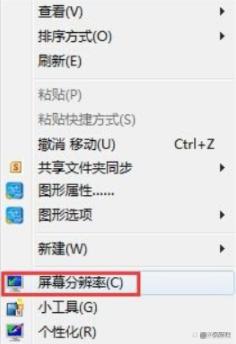
2、接着在分辨率窗口中找到高级设置。
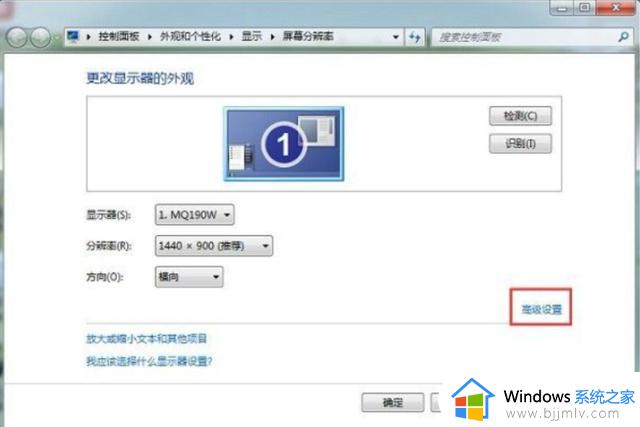
3、然后在高级设置,在顶部找到显卡的控制面板点击。然后选择图形属性,部分电脑的显卡驱动版本如果太老的话,可能就不会有这个选项,此时可以尝试更新一下显卡驱动。
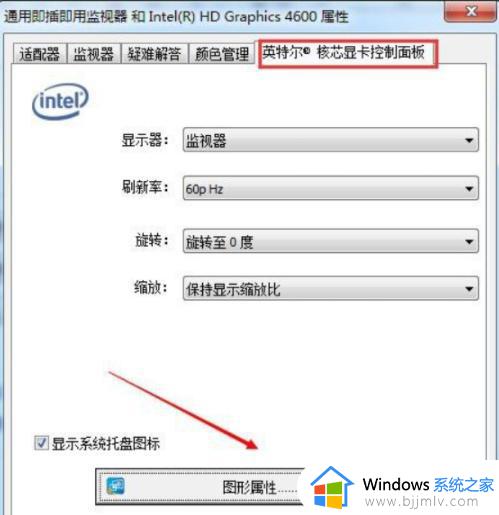
4、然后在显卡控制面板里选择显示器选项,就能对屏幕亮度进行设备了。

上述就是小编给大家带来的win7电脑调亮度设置方法了,有需要的用户就可以根据小编的步骤进行操作了,希望能够对大家有所帮助。
win7电脑亮度怎么调节 win7电脑怎样调亮度相关教程
- win7如何调节电脑亮度 win7怎么调整电脑亮度调节
- win7台式电脑亮度怎么调节 win7台式电脑怎么调节屏幕亮度
- win7调节电脑屏幕亮度怎么操作 win7如何调节电脑屏幕亮度
- 电脑亮度在哪里调节win7 电脑亮度怎么调节win7系统
- win7系统如何调节电脑屏幕亮度 怎么调节win7电脑屏幕亮度
- win7电脑如何调节亮度 win7电脑怎么调节亮度
- win7电脑亮度怎么调节 win7电脑亮度调节在哪里设置
- 电脑win7屏幕亮度怎么调 win7电脑屏幕如何调节亮度
- 电脑如何调节亮度win7台式 台式机win7屏幕亮度怎么调节
- 如何调整电脑亮度调节win7 台式电脑怎么调亮度win7
- win7系统如何设置开机问候语 win7电脑怎么设置开机问候语
- windows 7怎么升级为windows 11 win7如何升级到windows11系统
- 惠普电脑win10改win7 bios设置方法 hp电脑win10改win7怎么设置bios
- 惠普打印机win7驱动安装教程 win7惠普打印机驱动怎么安装
- 华为手机投屏到电脑win7的方法 华为手机怎么投屏到win7系统电脑上
- win7如何设置每天定时关机 win7设置每天定时关机命令方法
热门推荐
win7系统教程推荐
- 1 windows 7怎么升级为windows 11 win7如何升级到windows11系统
- 2 华为手机投屏到电脑win7的方法 华为手机怎么投屏到win7系统电脑上
- 3 win7如何更改文件类型 win7怎样更改文件类型
- 4 红色警戒win7黑屏怎么解决 win7红警进去黑屏的解决办法
- 5 win7如何查看剪贴板全部记录 win7怎么看剪贴板历史记录
- 6 win7开机蓝屏0x0000005a怎么办 win7蓝屏0x000000a5的解决方法
- 7 win7 msvcr110.dll丢失的解决方法 win7 msvcr110.dll丢失怎样修复
- 8 0x000003e3解决共享打印机win7的步骤 win7打印机共享错误0x000003e如何解决
- 9 win7没网如何安装网卡驱动 win7没有网络怎么安装网卡驱动
- 10 电脑怎么设置自动保存文件win7 win7电脑设置自动保存文档的方法
win7系统推荐
- 1 雨林木风ghost win7 64位优化稳定版下载v2024.07
- 2 惠普笔记本ghost win7 64位最新纯净版下载v2024.07
- 3 深度技术ghost win7 32位稳定精简版下载v2024.07
- 4 深度技术ghost win7 64位装机纯净版下载v2024.07
- 5 电脑公司ghost win7 64位中文专业版下载v2024.07
- 6 大地系统ghost win7 32位全新快速安装版下载v2024.07
- 7 电脑公司ghost win7 64位全新旗舰版下载v2024.07
- 8 雨林木风ghost win7 64位官网专业版下载v2024.06
- 9 深度技术ghost win7 32位万能纯净版下载v2024.06
- 10 联想笔记本ghost win7 32位永久免激活版下载v2024.06